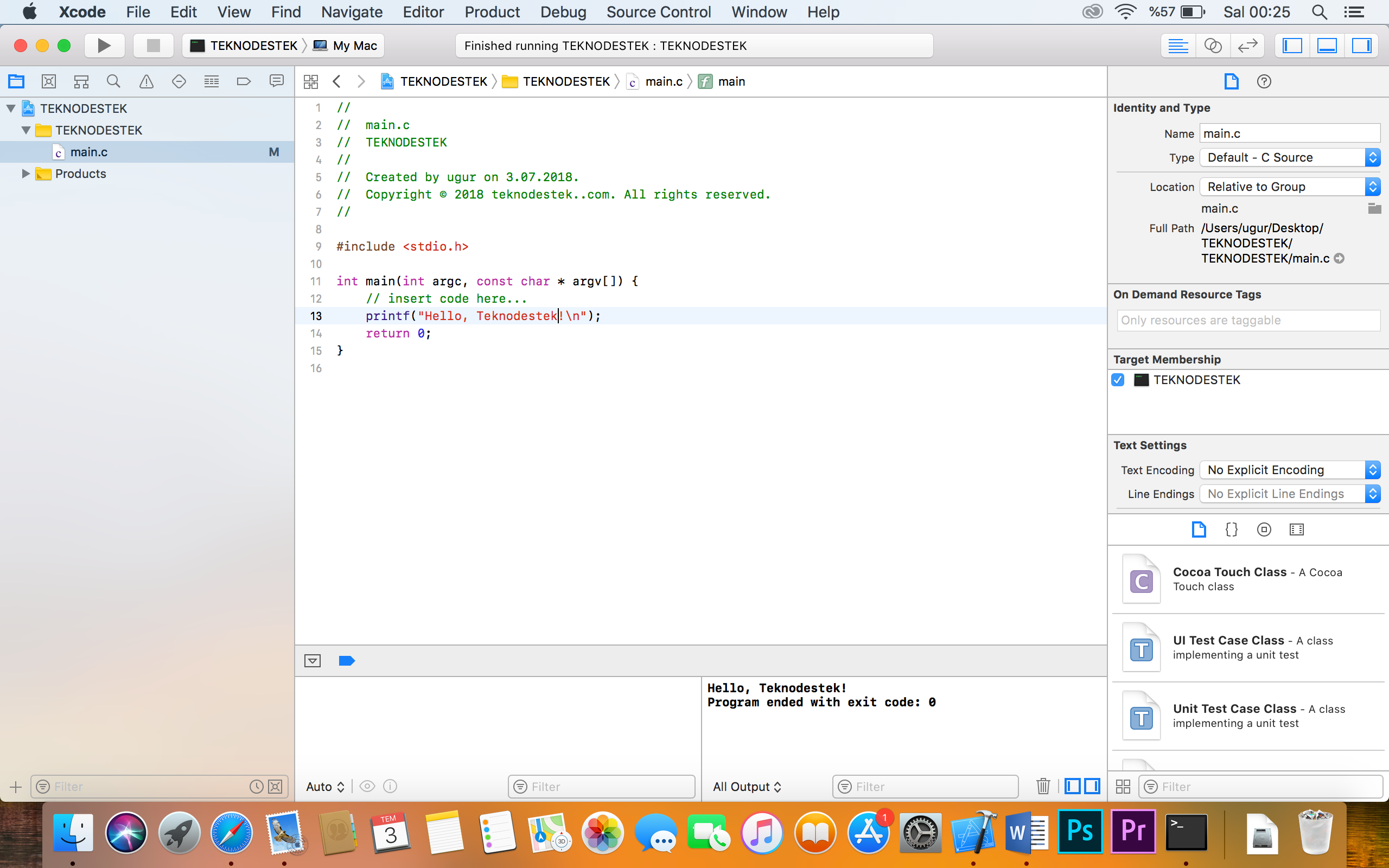macOS kullanıcılarının sıklıkla kullandığı Xcode IDE ile dilerseniz C programlama dilindeki kodlarınızı da kolaylıkla yazabilirsiniz. Windows kullanıcıları genelde Dev-C++ kullanmakta fakat bir MacBook sahibi iseniz ve C programlama dilinde kod yazıp derlemek isterseniz Xcode IDE ile kolaylıkla yapabilirsiniz. Bilgisayarınızda Xcode yüklü değilse, App Store üzerinden ücretsiz olarak indirebilirsiniz. Bilgisayarınızda Xcode yüklü olduğunu varsayarak, C programlama dilinde kod yazmak için yapılması gerekenleri göstereceğiz.
- Öncelikle Xcode IDE uygulamamızı açıyoruz.
- Xcode IDE uygulamasını açtıktan sonra önümüze gelen pencerede Create a new Xcode Project yazan kısma tıklıyoruz.
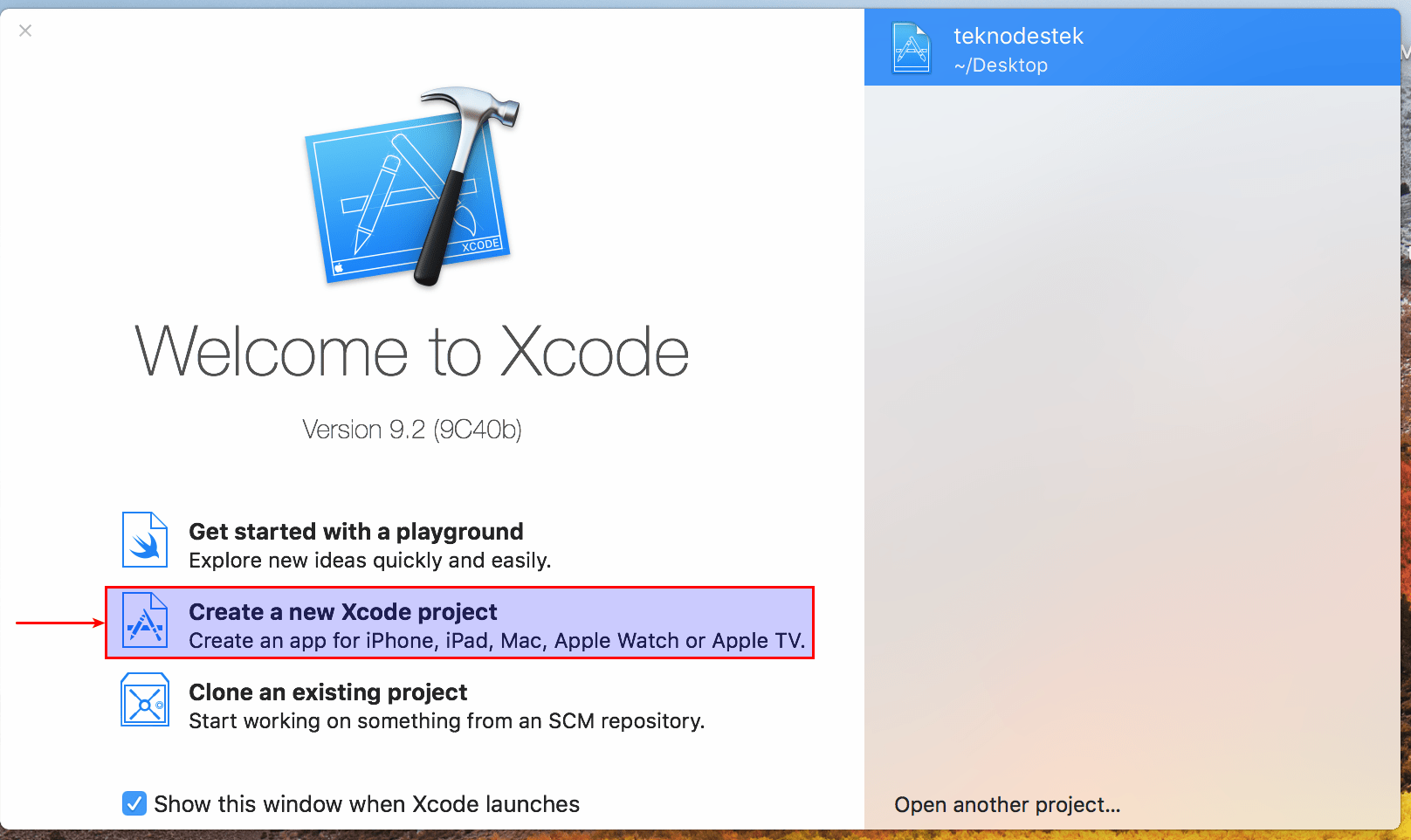
- Gelen pencerede en üste sekmelereden macOS sekmesine tıklıyorouz ve açılan pencerede Commond Line Tool uygulama seçeneğini seçtikten sonra alt kısımda bulunan Next butonuna tıklıyoruz.
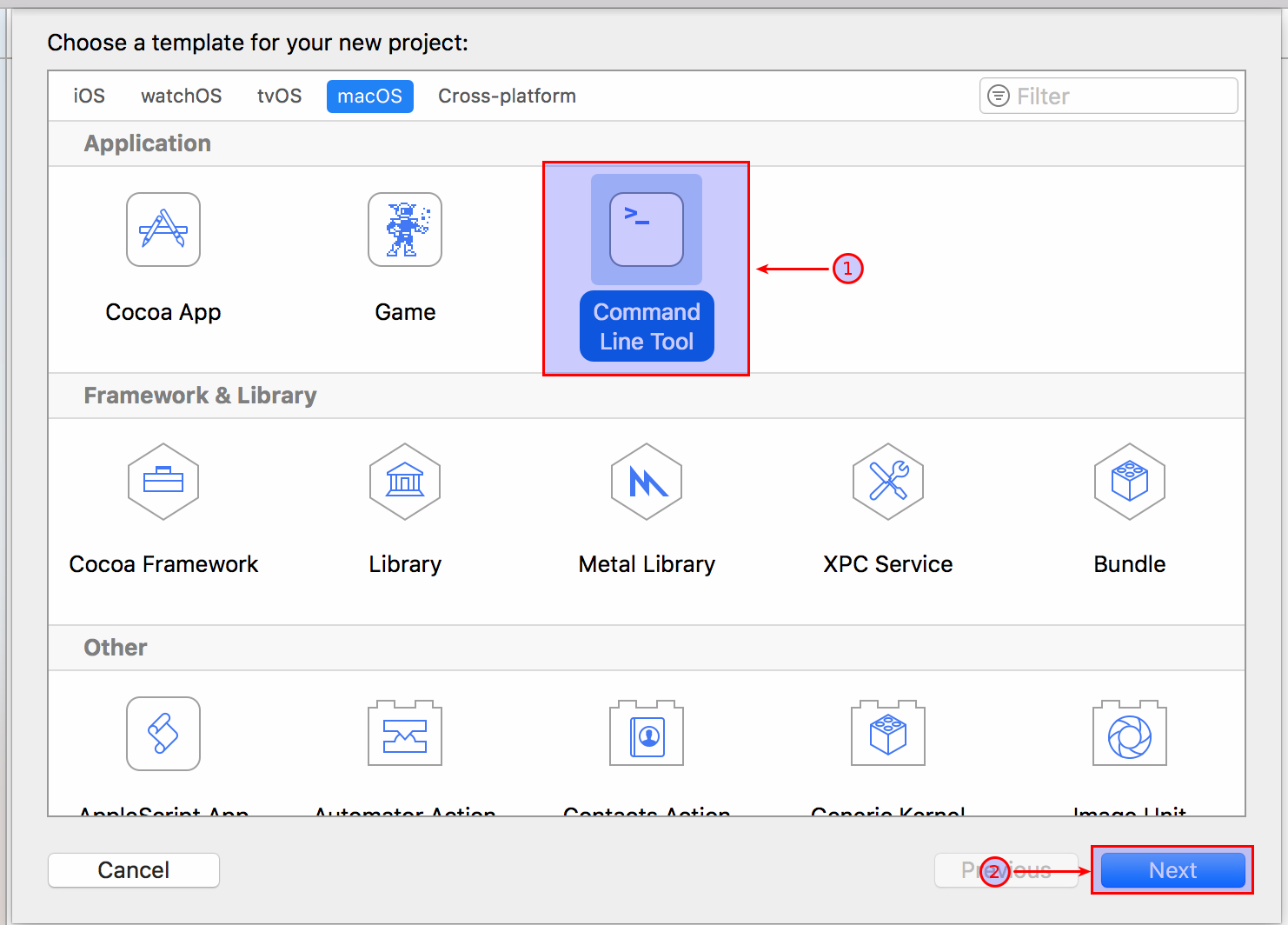
- Gelen pencerede projemiz için bir isim belirliyoruz (Burada önemli olan, Language dil kısmından C (programlama) dilini seçmek). C (programlama) dilini seçtikten sonra Next butonuna tıklıyoruz.
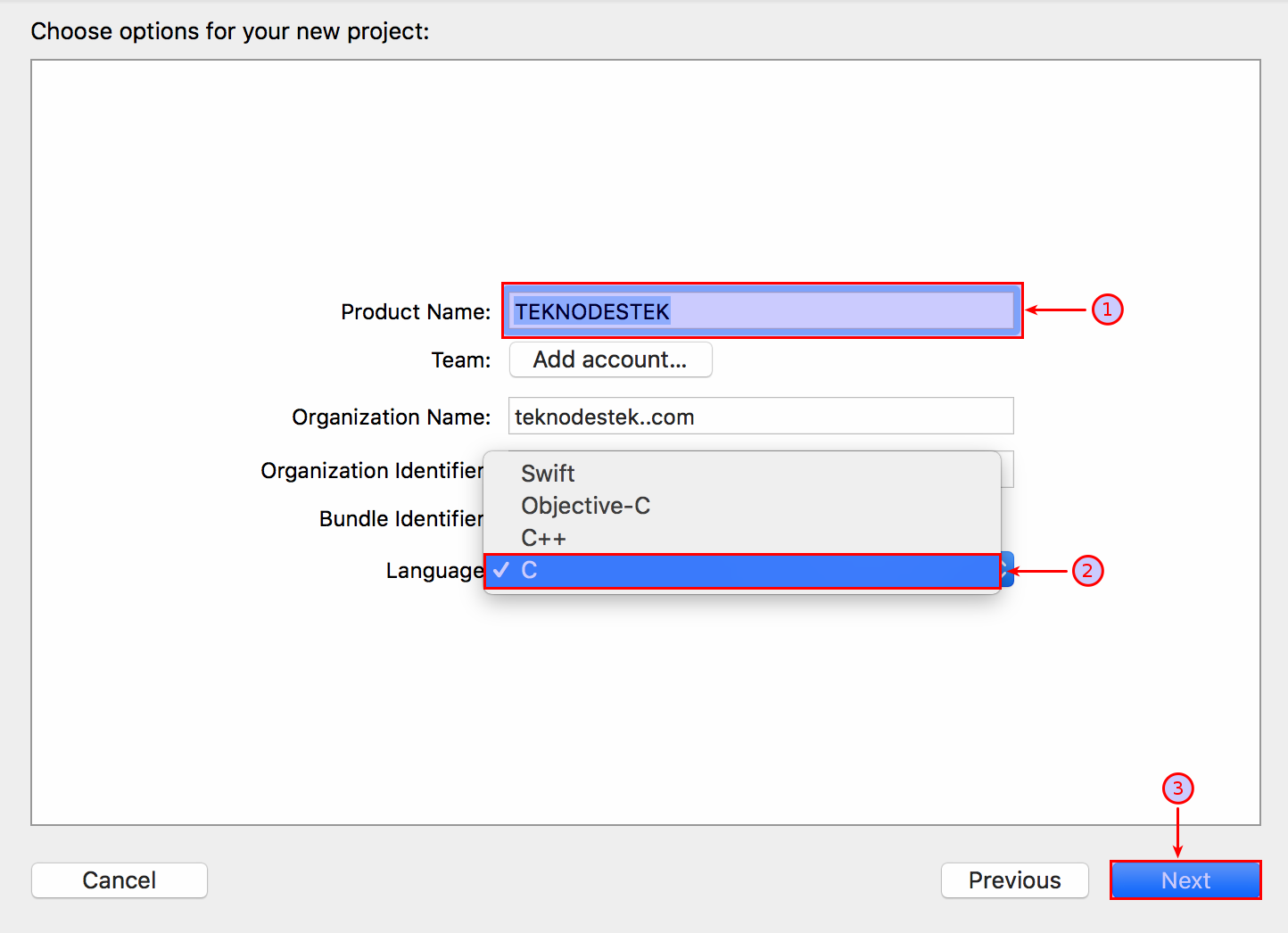
- Gelen pencerede, proje dosyalarımızın hangi konumda klasörlenmesini istiyorsak, bu konumu belirleyip ya da Create seçeneği ile yeni bir klasör oluşturup, işlemlerimize devam ediyoruz.
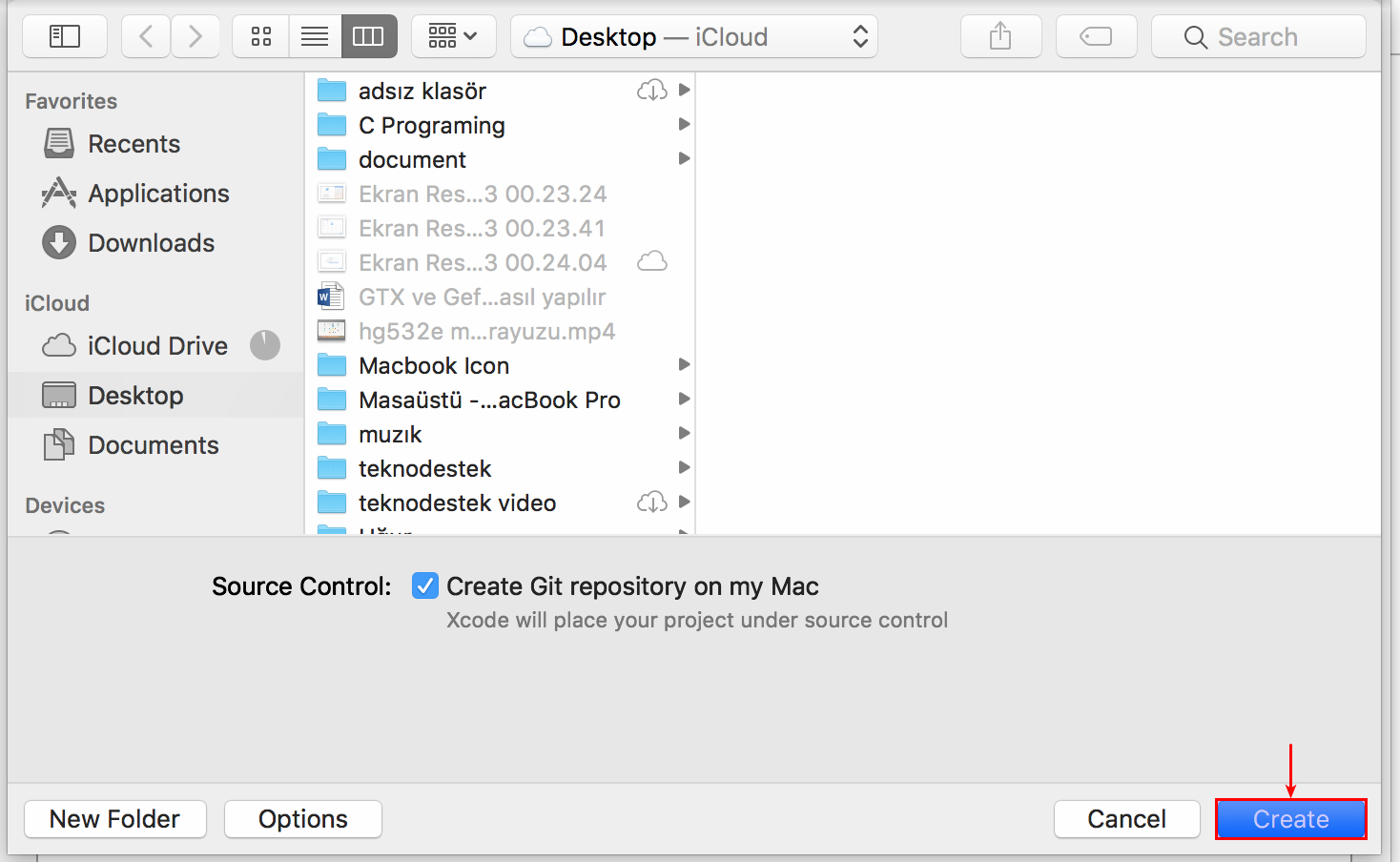
- Son aşamada c uzantılı dosyamız Xcode IDE tarafından oluşturuluyor. Oluşturulan bu dosya için Xcode IDE’nin açmış olduğu pencered C programlama dilinde kodlarımızı yazıp derleyebiliriz.